7 начина да отворите повишени Виндовс ПоверСхелл у оперативном систему Виндовс 10
Мисцелланеа / / November 28, 2021
Виндовс ПоверСхелл је љуска командне линије заснована на задацима и језик скрипти дизајниран посебно за администрацију система. Можда сте видели многе моје туторијале у којима сам поменуо употребу ПоверСхелл-а. Ипак, многи људи нису свесни како да отворе Елеватед Виндовс ПоверСхелл у оперативном систему Виндовс 10. Иако је већина нас упозната са командном линијом и како да отвори повишену командну линију, али мало корисника је свесно употребе Виндовс ПоверСхелл-а.
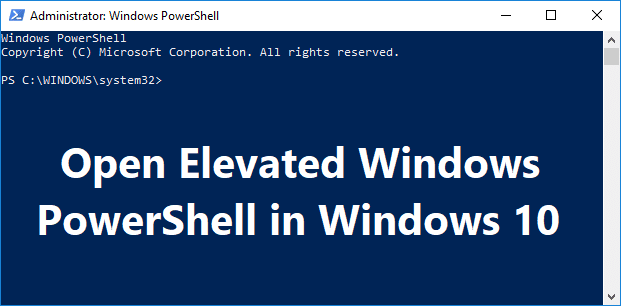
Виндовс ПоверСхелл је напредна верзија командне линије која има спремне команде команде (изговара се „цомманд-лет“) које се могу користити за решавање различитих проблема са оперативним системом. ПоверСхелл укључује више од стотину основних цмдлет-а, а такође можете писати сопствене цмдлете. У сваком случају, без губљења времена, хајде да видимо како отворити повишени Виндовс ПоверСхелл у оперативном систему Виндовс 10 уз помоћ доле наведеног водича.
Садржај
- 7 начина да отворите повишени Виндовс ПоверСхелл у оперативном систему Виндовс 10
- Метод 1: Отворите повишени Виндовс ПоверСхелл у Виндовс 10 претрази
- Метод 2: Отворите Елеватед Виндовс ПоверСхелл из Старт менија
- Метод 3: Отворите повишени Виндовс ПоверСхелл из Покрени прозор
- Метод 4: Отворите повишени Виндовс ПоверСхелл из менаџера задатака
- Метод 5: Отворите повишени Виндовс ПоверСхелл у Филе Екплорер-у
- Метод 6: Отворите повишени Виндовс ПоверСхелл у командној линији
- Метод 7: Отворите повишени Виндовс ПоверСхелл у Вин + Кс менију
7 начина да отворите повишени Виндовс ПоверСхелл у оперативном систему Виндовс 10
Обавезно креирајте тачку враћања за случај да нешто крене наопако.
Метод 1: Отворите повишени Виндовс ПоверСхелл у Виндовс 10 претрази
1. Потражите Виндовс Поверсхелл у траци за претрагу и кликните на Покрени као администратор.

2. Ако желите да отворите неузвишени ПоверСхелл, кликните на њега из резултата претраге.
Метод 2: Отворите Елеватед Виндовс ПоверСхелл из Старт менија
1. Притисните тастер Виндовс да бисте отворили Старт Мену.
2. Сада се померите до дна листе где ћете пронаћи Виндовс ПоверСхелл фасцикла.
3. Кликните на горњу фасциклу да бисте проширили њен садржај, сада кликните десним тастером миша на Виндовс ПоверСхелл и изаберите Покрени као администратор.
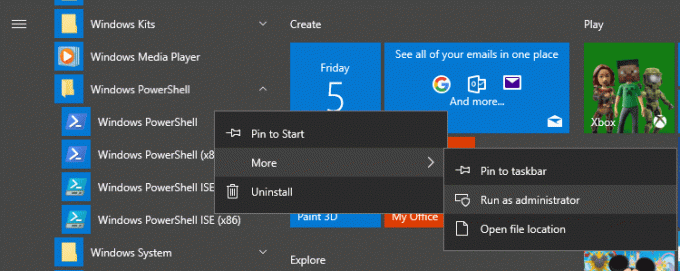
Метод 3: Отворите повишени Виндовс ПоверСхелл из Покрени прозор
1. Притисните тастер Виндовс + Р, а затим откуцајте поверсхелл и притисните Ентер.
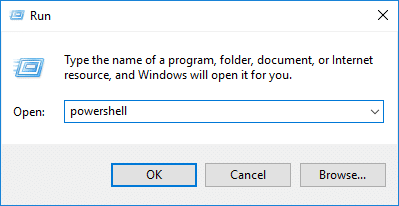
2. Виндовс ПоверСхелл ће се покренути, али ако желите да отворите повишени ПоверСхелл, унесите следећу команду у прозор ПоверСхелл и притисните Ентер:
Старт-Процес ПоверСхелл -Глагол рунАс
Метод 4: Отворите повишени Виндовс ПоверСхелл из менаџера задатака
1. Притисните Цтрл + Схифт + Есц да отворите Таск Манагер.
2. У менију Таск Манагер кликните на фајл, затим изаберите „Покрените нови задатак“.
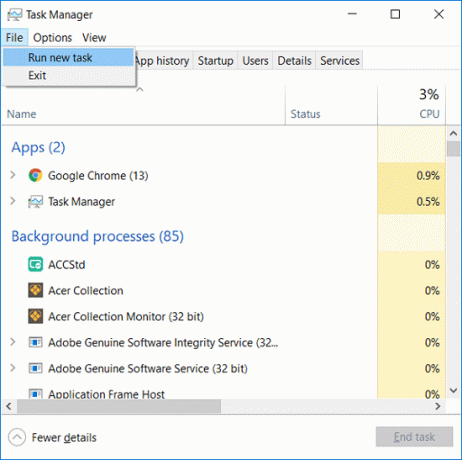
3. Сада укуцајте поверсхелл и потврдни знак “Креирајте овај задатак са административним привилегијама” и кликните У РЕДУ.
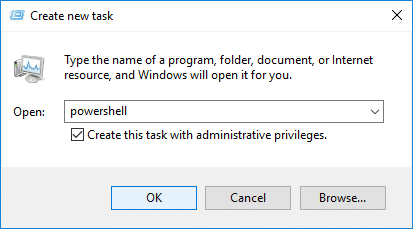
Метод 5: Отворите повишени Виндовс ПоверСхелл у Филе Екплорер-у
1. Притисните тастер Виндовс + Е да отворите Филе Екплорер, а затим идите до фасцикле или диск јединице у којој желите да отворите ПоверСхелл.
2. Сада са траке Филе Екплорер кликните на Филе, а затим задржите показивач миша на „Отворите Виндовс ПоверСхелл”, а затим кликните Отворите Виндовс ПоверСхелл као администратор.
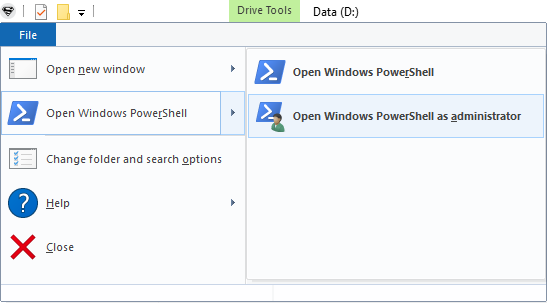
ИЛИ
1. Дођите до следеће локације у Филе Екплорер-у:
Ц:\Виндовс\Систем32\ВиндовсПоверСхелл\в1.0
2. Кликните десним тастером миша на поверсхелл.еке, а затим изаберите Покрени као администратор.
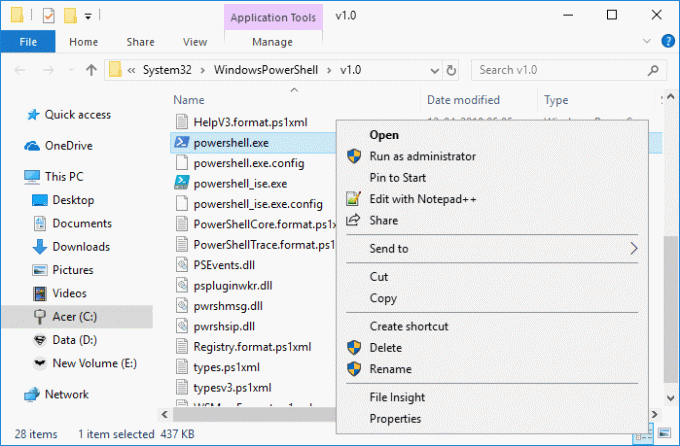
Метод 6: Отворите повишени Виндовс ПоверСхелл у командној линији
1. Притисните тастер Виндовс + К да бисте покренули претрагу, а затим откуцајте Командна линија затим кликните десним тастером миша на њега и изаберите Покрени као администратор.
Белешка: Можете отворити повишени командни редак користећи било који метод који желите.
2. Сада укуцајте следећу команду у цмд и притисните Ентер:
поверсхелл
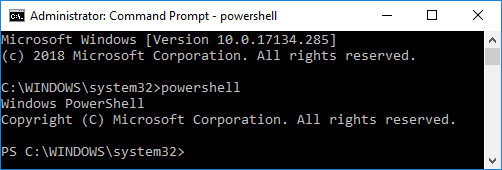
Метод 7: Отворите повишени Виндовс ПоверСхелл у Вин + Кс менију
1. Идите на претрагу менија Старт и укуцајте ПоверСхелл и кликните на резултат претраге.
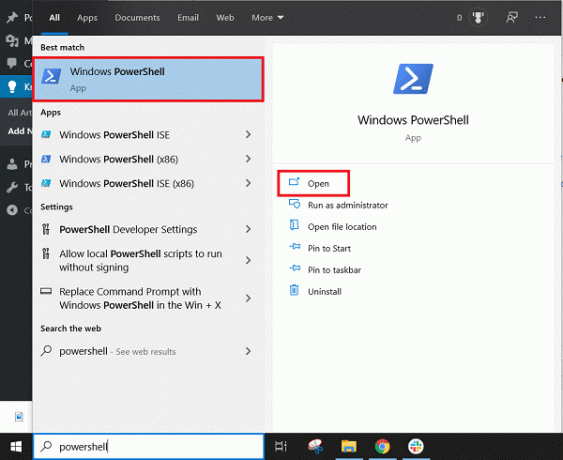
2. Ако не видите ПоверСхелл у менију Вин + Кс, притисните тастер Виндовс + И да бисте отворили подешавања.
3. Сада кликните на Персонализација, а затим у левом менију изаберите Трака задатака.
4. Обавезно Омогућите прекидач под "Замените командну линију са Виндовс ПоверСхелл у менију када ја кликните десним тастером миша на дугме за покретање или притисните тастер Виндовс + Кс“.
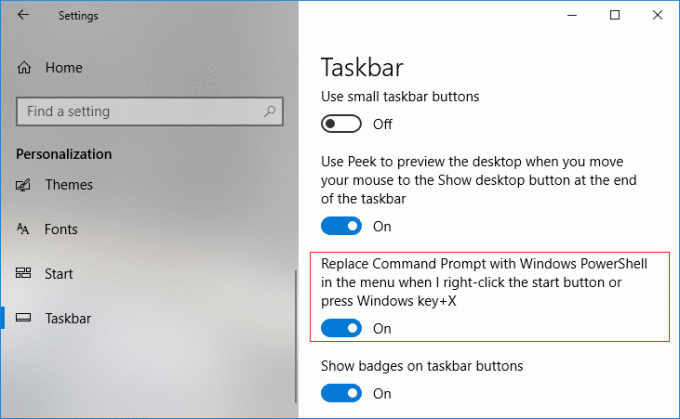
5. Сада поново пратите корак 1 да бисте отворили Повишени Виндовс ПоверСхелл.
Препоручено:
- Како сакрити диск у оперативном систему Виндовс 10
- Прављење резервних копија и враћање управљачких програма уређаја у Виндовс 10
- Како користити Динамиц Лоцк у оперативном систему Виндовс 10
- Проверите које издање оперативног система Виндовс 10 имате
То је оно што сте успешно научили Како отворити повишени Виндовс ПоверСхелл у оперативном систему Виндовс 10 имате, али ако још увек имате питања у вези са овим водичем, слободно их питајте у одељку за коментаре.



